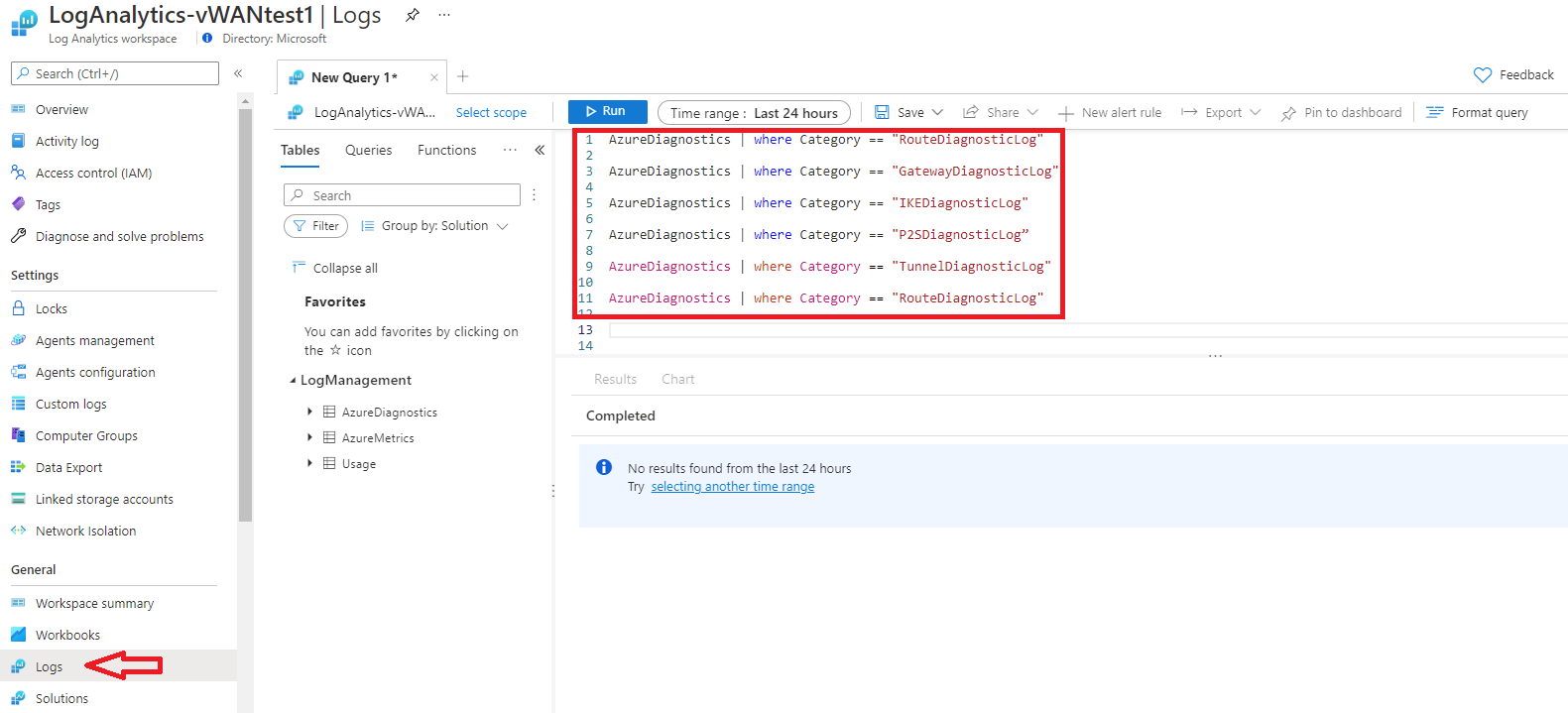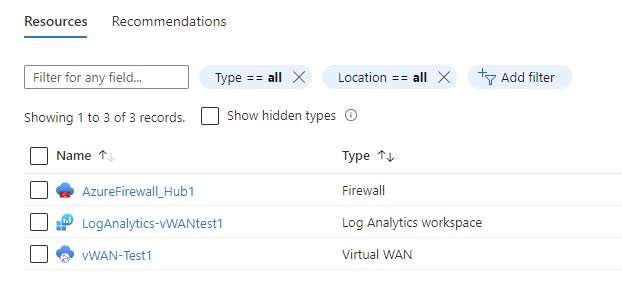Monitoraggio rete WAN virtuale - Informazioni di riferimento per i dati
Questo articolo fornisce un riferimento ai dati dei log e delle metriche raccolti per analizzare le prestazioni e la disponibilità di rete WAN virtuale. Vedere Monitoraggio rete WAN virtuale per istruzioni e contesto aggiuntivo sui dati di monitoraggio per rete WAN virtuale.
Metrica
Metriche del router dell'hub virtuale
La metrica seguente è disponibile per il router hub virtuale all'interno di un hub virtuale:
| Metrico | Descrizione |
|---|---|
| Dati dell'hub virtuale elaborati | Dati sulla quantità di traffico che attraversa il router dell'hub virtuale in un determinato periodo di tempo. Solo i flussi seguenti usano il router dell'hub virtuale: da rete virtuale a rete virtuale (stesso hub e interhub) e vpn/ramo ExpressRoute alla rete virtuale (interhub). Se un hub virtuale è protetto con finalità di routing, questi flussi attraversano il firewall anziché il router hub. |
| Unità di infrastruttura di routing | Unità di infrastruttura di routing (RIU) dell'hub virtuale. L'unità riservata dell'hub virtuale determina la quantità di larghezza di banda che il router dell'hub virtuale può elaborare per i flussi che attraversano il router dell'hub virtuale. L'unità riservata dell'hub determina anche il numero di macchine virtuali nelle reti virtuali spoke che il router dell'hub virtuale può supportare. Per altre informazioni sulle unità di infrastruttura di routing, vedere Capacità dell'hub virtuale. |
| Utilizzo vm spoke | Numero approssimativo di macchine virtuali spoke distribuite come percentuale del numero totale di macchine virtuali spoke supportate dalle unità di infrastruttura di routing dell'hub. Ad esempio, se l'istanza riservata dell'hub è impostata su 2 (che supporta 2000 macchine virtuali spoke) e 1000 macchine virtuali vengono distribuite tra reti virtuali spoke, il valore della metrica sarà di circa il 50%. |
Metriche del gateway VPN da sito a sito
Le metriche seguenti sono disponibili per rete WAN virtuale gateway VPN da sito a sito:
Metriche di rilascio pacchetti tunnel
| Metrico | Descrizione |
|---|---|
| Tunnel Egress Packet Drop Count | Numero di pacchetti in uscita eliminati dal tunnel. |
| Conteggio rilascio pacchetti in ingresso tunnel | Numero di pacchetti in ingresso eliminati dal tunnel. |
| Eliminazione di pacchetti NAT tunnel | Numero di pacchetti NATed eliminati in un tunnel per tipo di rilascio e regola NAT. |
| Eliminazione pacchetto TS in uscita tunnel non corrispondente | Numero di rilasci di pacchetti in uscita dalla mancata corrispondenza del selettore di traffico di un tunnel. |
| Eliminazione pacchetto TS in ingresso tunnel non corrispondente | Numero di eliminazioni di pacchetti in ingresso dalla mancata corrispondenza del selettore di traffico di un tunnel. |
Metriche IPSec
| Metrico | Descrizione |
|---|---|
| Conteggio MMSA tunnel | Numero di MMSA creati o eliminati. |
| Conteggio QMSA tunnel | Numero di QMSA IP edizione Standard C creati o eliminati. |
Metriche di routing
| Metrico | Descrizione |
|---|---|
| Stato peer BGP | Stato della connettività BGP per peer e per istanza. |
| Route BGP annunciate | Numero di route annunciate per peer e per istanza. |
| Route BGP apprese | Numero di route apprese per peer e per istanza. |
| Conteggio dei prefissi degli indirizzi della rete virtuale | Numero di prefissi di indirizzi della rete virtuale usati/annunciati dal gateway. |
È possibile esaminare le metriche per ogni peer e istanza selezionando Applica suddivisione e scegliendo il valore preferito.
Metriche del flusso di traffico
| Metrico | Descrizione |
|---|---|
| Larghezza di banda del gateway | Larghezza di banda media di aggregazione da sito a sito di un gateway in byte al secondo. |
| Flussi in ingresso del gateway | Numero di flussi distinti a 5 tuple (protocollo, indirizzo IP locale, indirizzo IP remoto, porta locale e porta remota) che passano a un Gateway VPN. Il limite è di 250.000 flussi. |
| Flussi in uscita del gateway | Numero di flussi distinti a 5 tuple (protocollo, indirizzo IP locale, indirizzo IP remoto, porta locale e porta remota) che escono da un Gateway VPN. Il limite è di 250.000 flussi. |
| Larghezza di banda del tunnel | Larghezza di banda media di un tunnel in byte al secondo. |
| Byte in uscita tunnel | Byte in uscita di un tunnel. |
| Pacchetti in uscita tunnel | Numero di pacchetti in uscita di un tunnel. |
| Byte in ingresso tunnel | Byte in ingresso di un tunnel. |
| Pacchetto di ingresso tunnel | Numero di pacchetti in ingresso di un tunnel. |
| Picco tunnel PPS | Numero di pacchetti al secondo per connessione al collegamento nell'ultimo minuto. |
| Conteggio flussi tunnel | Numero di flussi distinti a 3 tuple (protocollo, indirizzo IP locale, indirizzo IP remoto) creati per ogni connessione di collegamento. |
Metriche del gateway VPN da punto a sito
Le metriche seguenti sono disponibili per rete WAN virtuale gateway VPN da punto a sito:
| Metrico | Descrizione |
|---|---|
| Larghezza di banda da gateway P2S | Larghezza di banda aggregata da punto a sito media di un gateway in byte al secondo. |
| P2S Connessione Count | Numero di connessioni da punto a sito di un gateway. Per assicurarsi di visualizzare metriche accurate in Monitoraggio di Azure, selezionare il tipo di aggregazione per P2S Connessione ion Count as Sum (Conteggio aggregazioni da sito a sito). È anche possibile selezionare Max se si divide per istanza. |
| Conteggio route VPN utente | Numero di route VPN utente configurate nel gateway VPN. Questa metrica può essere suddivisa in route statiche e dinamiche . |
Metriche del gateway Azure ExpressRoute
Per i gateway Azure ExpressRoute sono disponibili le metriche seguenti:
| Metrico | Descrizione |
|---|---|
| BitsInPerSecond | Bit al secondo ingresso di Azure tramite ExpressRoute che possono essere ulteriormente suddivisi per connessioni specifiche. |
| BitsOutPerSecond | Bit al secondo in uscita di Azure tramite ExpressRoute che possono essere ulteriormente suddivisi per connessioni specifiche. |
| Bit ricevuti al secondo | Totale bit ricevuti nel gateway ExpressRoute al secondo. |
| Utilizzo CPU | Utilizzo della CPU del gateway ExpressRoute. |
| Pacchetti al secondo | Totale pacchetti ricevuti nel gateway ExpressRoute al secondo. |
| Numero di route annunciate al peer | Numero di route annunciate al peer dal gateway ExpressRoute. |
| Numero di route apprese dal peer | Numero di route apprese dal gateway Peer by ExpressRoute. |
| Frequenza delle route cambiate | Frequenza delle modifiche alla route nel gateway ExpressRoute. |
Log di diagnostica
Sono disponibili i log di diagnostica seguenti, se non diversamente specificato.
Diagnostica del gateway VPN da sito a sito
La diagnostica seguente è disponibile per rete WAN virtuale gateway VPN da sito a sito:
| Metrico | Descrizione |
|---|---|
| Log di diagnostica del gateway | Diagnostica specifica del gateway, ad esempio integrità, configurazione, aggiornamenti del servizio e diagnostica aggiuntiva. |
| Log di diagnostica del tunnel | Si tratta di log correlati al tunnel IPsec, ad esempio eventi di connessione e disconnessione per un tunnel IPsec da sito a sito, SA negoziati, motivi di disconnessione e diagnostica aggiuntiva. Per gli eventi di connessione e disconnessione, questi log visualizzano anche l'indirizzo IP remoto del dispositivo VPN locale corrispondente. |
| Log di diagnostica della route | Si tratta di log correlati agli eventi per route statiche, BGP, aggiornamenti delle route e diagnostica aggiuntiva. |
| Log di diagnostica IKE | Diagnostica specifica di IKE per le connessioni IPsec. |
Diagnostica del gateway VPN da punto a sito
La diagnostica seguente è disponibile per rete WAN virtuale gateway VPN da punto a sito:
| Metrico | Descrizione |
|---|---|
| Log di diagnostica del gateway | Diagnostica specifica del gateway, ad esempio integrità, configurazione, aggiornamenti del servizio e altre diagnostica. |
| Log di diagnostica IKE | Diagnostica specifica di IKE per le connessioni IPsec. |
| Log di diagnostica P2S | Si tratta della configurazione da punto a sito (Da punto a sito) VPN utente e degli eventi client. Includono connessione/disconnessione client, allocazione degli indirizzi client VPN e altre diagnostica. |
Diagnostica del gateway ExpressRoute
In Azure rete WAN virtuale le metriche del gateway ExpressRoute possono essere esportate come log tramite un'impostazione di diagnostica.
Query di esempio di Log Analytics
Se si è scelto di inviare dati di diagnostica a un'area di lavoro Log Analytics, è possibile usare query simili a SQL, ad esempio l'esempio seguente, per esaminare i dati. Per altre informazioni, vedere Linguaggio di query di Log Analytics.
L'esempio seguente contiene una query per ottenere la diagnostica della route da sito a sito.
AzureDiagnostics | where Category == "RouteDiagnosticLog"
Sostituire i valori seguenti, dopo = =, in base alle tabelle riportate nella sezione precedente di questo articolo.
- "GatewayDiagnosticLog"
- "IKEDiagnosticLog"
- "P2SDiagnosticLog"
- "TunnelDiagnosticLog"
- "RouteDiagnosticLog"
Per eseguire la query, è necessario aprire la risorsa di Log Analytics configurata per ricevere i log di diagnostica e quindi selezionare Log nella scheda Generale sul lato sinistro del riquadro:
Per Firewall di Azure, viene fornita una cartella di lavoro per semplificare l'analisi dei log. Usando la relativa interfaccia grafica, è possibile analizzare i dati di diagnostica senza scrivere manualmente alcuna query di Log Analytics.
Log attività
Le voci del log attività vengono raccolte per impostazione predefinita e possono essere visualizzate nel portale di Azure. È possibile usare i log attività di Azure (in precedenza noti come log operativi e log di controllo) per visualizzare tutte le operazioni inviate alla sottoscrizione di Azure.
È possibile visualizzare i log attività in modo indipendente o instradarli ai log di Monitoraggio di Azure, in cui è possibile eseguire query molto più complesse usando Log Analytics.
Per altre informazioni sullo schema delle voci del log attività, vedere Schema del log attività.
Schemi
Per una descrizione dettagliata dello schema dei log di diagnostica di primo livello, vedere Servizi, schemi e categorie supportati per i log di diagnostica di Azure.
Quando si esaminano le metriche tramite Log Analytics, l'output contiene le colonne seguenti:
| Istogramma | Type | Descrizione |
|---|---|---|
| TimeGrain | string | PT1M (il push dei valori delle metriche viene eseguito ogni minuto) |
| Conteggio | real | In genere uguale a 2 (ogni MSEE esegue il push del valore di una singola metrica ogni minuto) |
| Requisiti minimi | real | Il valore minimo tra i due valori delle metriche di cui viene eseguito il push dai due MSEE |
| Massimo | real | Il valore massimo tra i due valori delle metriche di cui viene eseguito il push dai due MSEE |
| Media | real | Uguale a (minimo + massimo)/2 |
| Totali | real | Somma dei due valori delle metriche da entrambi i MSEE (il valore principale su cui concentrarsi per la metrica richiesta) |
Monitoraggio dell'hub protetto (Firewall di Azure)
Se si sceglie di proteggere l'hub virtuale usando Firewall di Azure, i log e le metriche pertinenti sono disponibili qui: Firewall di Azure log e metriche. È possibile monitorare l'hub protetto usando Firewall di Azure log e metriche. È possibile usare anche i log attività per controllare le operazioni eseguite sulle risorse di Firewall di Azure. Per ogni rete WAN virtuale di Azure protetto e convertito in un hub protetto, viene creato un oggetto risorsa firewall esplicito nel gruppo di risorse in cui si trova l'hub.
Passaggi successivi
- Per informazioni su come monitorare log e metriche del Firewall di Azure, vedere Esercitazione: monitorare i log del Firewall di Azure.
- Per altre informazioni sul monitoraggio rete WAN virtuale, vedere Monitoraggio di Azure rete WAN virtuale.
- Per altre informazioni sulle metriche in Monitoraggio di Azure, vedere Metriche in Monitoraggio di Azure.
Commenti e suggerimenti
Presto disponibile: Nel corso del 2024 verranno gradualmente disattivati i problemi di GitHub come meccanismo di feedback per il contenuto e ciò verrà sostituito con un nuovo sistema di feedback. Per altre informazioni, vedere https://aka.ms/ContentUserFeedback.
Invia e visualizza il feedback per